「トラックを追加 (Add Track)」ダイアログ – オーディオ
「トラックを追加 (Add Track)」ダイアログの「Audio」ページでは、オーディオトラックの設定と追加を行なえます。
「トラックを追加 (Add Track)」ダイアログの「Audio」ページを開くには、以下のいずれかの操作を行ないます。
-
トラックリストのグローバルトラックコントロール領域で「トラックを追加 (Add Track)」
 をクリックして、「Audio」をクリックします。
をクリックして、「Audio」をクリックします。 -
トラックリストの空白の領域を右クリックし、「Audio トラックを追加 (Add Audio Track)」を選択します。
-
を選択します。
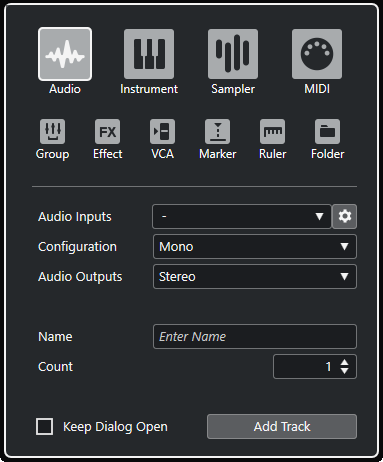
設定項目は以下のとおりです。
- オーディオ入力 (Audio Inputs)
-
ウィンドウが開き、接続しているオーディオデバイスの入力を選択できます。
「オーディオコネクション (Audio Connections)」ウィンドウで入力バスを追加している場合は、その入力バスに接続できます。
「「オーディオコネクション」を開く (Open Audio Connections)」ボタンをクリックすると、「オーディオコネクション (Audio Connections)」ウィンドウが開きます。
- 構成 (Configuration)
-
チャンネル構成を設定します。オーディオ関連のトラックは、モノラル、ステレオ、またはサラウンドを選択できます (Cubase Pro のみ)。
- オーディオ出力 (Audio Outputs)
-
出力のルーティングを設定します。
- 名前 (Name)
-
トラック名を指定します。
- 数 (Count)
-
追加するトラック数を入力します。
- ダイアログを開いたままにする (Keep Dialog Open)
-
オンにすると、「トラックを追加 (Add Track)」をクリックしたあと、ダイアログを開いたままにします。これにより、別のトラックタイプのページをクリックして、トラックを設定したりトラックの数を増やしたりできます。
- トラックを追加 (Add Track)
-
アクティブなページのトラックタイプと設定に従って 1 つまたは複数のトラックを追加し、ダイアログを閉じます。